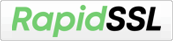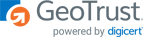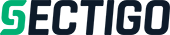WordPress jest najpopularniejszym oprogramowaniem do zarządzania stronami (nie tylko blogowymi) na świecie. Łatwy w instalacji, przyjazny w obsłudze, posiadający wszystkie niezbędne funkcje aby samodzielnie zarządzać stroną internetową. Posiada nieograniczone możliwości rozwoju i jest wspierany aktywnie przez tysiące osób na świecie, które tworzą do niego różne dodatki.
My również jesteśmy wielkimi fanami WordPressa i strony zbudowane z jego użyciem są bardzo mile widziane na naszych serwerach wirtualnych. Jest to bardzo bezpieczne oprogramowanie w użyciu, jednak jak każde inne, również wymaga przestrzegania zasad bezpieczeństwa. Popularność WordPressa powoduje to, że jest bardzo często atakowany. Pozostawienie więc na serwerze nieaktualnej instalacji, używanie zbyt prostych haseł, czy też instalacja rozszerzenia pochodzącego z niezaufanych źródeł, może oznaczać konieczność zmierzenia się z faktem uzyskania dostępu przez niepowołaną osobę trzecią.
Włamanie przez wykorzystanie luk w oprogramowaniu bądź złamanie hasła może być bardzo groźne w skutkach. Hacker może zmodyfikować treść strony, doprowadzić do usunięcia cennych materiałów bądź też wykorzystać dostęp do rozsyłania niechcianej korespondencji. Nasze serwery są wyposażone w mechanizmy służące szybkiemu wykrywaniu takich incydentów. W takich wypadkach jesteśmy zmuszeni do całkowitego zablokowania dostępu do zainfekowanego oprogramowania, co niestety powoduje niedostępność całej strony internetowej.
Zabezpieczanie dostępu z zewnątrz
Wykorzystaj do tego plik .htaccess, który prawdopodobnie już się znajduje w folderze, gdzie masz zainstalowanego WordPressa. Jeśli nie, utwórz go. Na górze pliku dodaj zapis:
order deny,allow deny from all allow from TWÓJ_ADRES_IP
Taki zapis powoduje, że wyłącznie z Twojego adresu IP będzie można uzyskać dostęp do strony. Pozwoli Ci to w bezpieczny sposób wykonać niezbędne prace. Dopóki wszystkie poniższe czynności nie zostaną wykonane, nie wolno całkowicie zdejmować blokady.
Znajdowanie i usuwanie złośliwego oprogramowania
Skorzystaj na początku z narzędzia do poszukiwania wirusów na koncie (na naszych serwerach jest to Skaner Antywirusowy ClamAV). Pliki wykryte przez skaner należy usunąć lub oczyścić. Oczyszczenie pliku jest niezbędne, jeżeli dany plik jest częścią oprogramowania WordPress i został zainfekowany, zaś jego usunięcie spowoduje uszkodzenie całej instalacji. Istnieje jednak duże prawdopodobieństwo, że skaner nie wykryje całego złośliwego kodu.
Następnie przejrzyj przy użyciu protokołu FTP, bądź Menedżera Plików wszystkie foldery i pliki na swoim koncie. Bardzo często złośliwe oprogramowanie znajduje się w plikach o nazwach podobnych do plików systemowych WordPressa i trudno je zauważyć. Najczęściej jednak podglądając zawartość takiego pliku widać, że jest ona zaszyfrowana (np. plik zaczyna się od funkcji eval oraz base64_decode, która wykonuje kod zaszyfrowany funkcją base64). Poszukaj więc wszystkich wywołań tych funkcji. Zwróć też uwagę na daty modyfikacji plików, gdyż złośliwe oprogramowanie często ma inne daty modyfikacji, niż pozostałe pliki.
Sprawdź trzy razy, czy na pewno całe złośliwe oprogramowanie zostało usunięte, również w podfolderach. Czy na przykład folder uploads zawiera jakieś pliki php? Jeśli tak, to sygnał, że problem nie został rozwiązany. Pamiętaj, że przeoczenie jakiegoś złośliwego pliku to zostawienie furtki włamywaczowi do ponownego uzyskania dostępu do Twojego bloga. Porównaj zawartość plików na serwerze do oryginalnych plików Twojego oprogramowania.
Awaryjne uzyskiwanie dostępu do panelu administracyjnego WordPress
Często zdarza się, że infekcja plików WordPressa powoduje, że panel administracyjny przestaje działać. Inny przypadek jest taki, że atakujący zmienia hasła dotychczasowych administratorów. W takim wypadku niezbędne może być wgranie plików z czystej instalacji WordPressa na miejsce usuniętych lub uszkodzonych oraz wygenerowanie nowego hasła do logowania.
Innym problemem może być to, że WordPress przestaje działać z uwagi na uszkodzone wtyczki. W takim wypadku należy skorzystać z narzędzia phpMyAdmin i wywołać poniższą komendę, aby wyłączyć wszystkie wtyczki. Przed dokonaniem jakichkolwiek modyfikacji zalecamy wykonanie kopii bezpieczeństwa bazy danych.
UPDATE wp_options SET option_value = 'a:0:{}' WHERE option_name = 'active_plugins';
Po uzyskaniu dostępu do panelu administracyjnego należy koniecznie sprawdzić, czy nie zostały utworzone dodatkowe konta administratorów dla niepowołanych osób. Należy takie usunąć, a dla wszystkich naszych kont zmienić hasła.
Wykonanie aktualizacji
Po zalogowaniu się do konsoli WordPressa wykonaj wszystkie sugerowane aktualizacje - zarówno wersji głównej WordPress, jak i też motywów graficznych oraz wtyczek.
Sprawdzenie motywów graficznych
Przejdź do sekcji Wygląd -> Motywy. Czy nie masz na tej liście przypadkiem wielu motywów, z których nie korzystasz, ale instalowałeś je kilka lat temu, żeby zobaczyć, jak będzie wyglądać Twój blog? Takie niepotrzebne motywy usuń całkowicie. Czy dla Twojego aktualnie używanego motywu są dostępne aktualizacje? Sprawdź koniecznie na stronie WWW autora danego motywu. Nawet jeśli sam motyw jest bezpieczny, może korzystać z dodatkowych skryptów lub bibliotek, w których w ostatnim czasie znaleziono jakieś błędy.
Zalecamy mocno do korzystania wyłącznie z motywów graficznych, przygotowanych przez profesjonalne studia lub firmy, które mogą dla nich zapewnić regularne aktualizacje. Jeśli okaże się, że to nieaktualny motyw graficzny jest przyczyną włamania, a nie ma do niego aktualizacji, będziesz zmuszony albo naprawiać błędy w WordPress samodzielnie, albo znaleźć szybko nowy motyw. Nawet jeśli aktualizacja jest dostępna, nie ma również pewności, że po jej zastosowaniu blog będzie działał prawidłowo, gdyż może dojść do konfliktu ustawień między starą wersją a aktualną. Rozwiązywanie takich problemów wykracza jednak poza zakres niniejszego artykułu.
Sprawdzenie wtyczek i rozszerzeń
Przejdź teraz do sekcji Wtyczki -> Zainstalowane wtyczki. Ile wtyczek tam widzisz? Z ilu rzeczywiście musisz korzystać? Usuń wszystkie niepotrzebne. Dzięki temu zarówno zminimalizujesz ryzyko, że to niebezpieczna wtyczka jest przyczyną włamania, jak również ryzyko konfliktu między wtyczkami o podobnym działaniu.
Zakładamy, że w tym momencie masz już zaktualizowane wszystkie wtyczki, dla których aktualizacja była dostępna. Problemem będą jednak te wtyczki, dla których aktualizacji nie ma, gdyż autor zaprzestał ich rozwoju. Sprawdź w oficjalnym katalogu wtyczek WordPress, czy dana wtyczka jest nadal rozwijana i czy jest kompatybilna z aktualną wersją WordPressa. Jeśli nie, czas się z nią pożegnać.
Uruchomienie i sprawdzenie działania strony
Czy zmieniłeś wszystkie hasła związane z Twoim kontem? Mowa tu o głównym haśle do logowania się do konta, hasła do dodatkowych kont FTP, hasło logowania do bazy danych WordPressa, oraz hasła administratorów strony. Pamiętaj, stosuj trudne hasła, zawierające małe i duże litery oraz cyfry. Nie stosuj w haśle imion lub popularnych słów.
Pamiętaj, że powyższe czynności musisz powtórzyć dla każdej instalacji oprogramowania na swoim koncie, jeśli masz ich więcej niż jedną. Jeśli jakaś instalacja jest niepotrzebna, możesz ją też całkowicie usunąć. Jeśli wszystkie czynności są zakończone, możesz zdjąć blokadę ze swojego WordPressa.
Zamów usługę dla swojego WordPressa
Mamy nadzieję, że powyższe informacje okazały się przydatne i być może zdecydujesz się na wykonanie tych czynności samodzielnie. Pamiętaj jednak, że nieodpowiednia realizacja dowolnego kroku grozi ryzykiem ponownej infekcji oprogramowania oraz ponownej blokady. Rozważ skorzystanie z pomocy specjalistów, którzy nie tylko rozwiążą wszystkie zauważone problemy ale na dodatek zaoferują gwarancję, że Twoja strona internetowa będzie działać bez dalszych przerw.
Zobacz opis naszej usługi oczyszczania z wirusów i konserwacji WordPress oraz Joomla i skontaktuj się z nami jak najszybciej.
Masz pytania?
Masz pytania? Jesteśmy do Twojej dyspozycji! Skontaktuj się z nami. Zapraszamy!